¿Cómo desbloquear un iphone con contraseña sin iTunes ?
Apple es una de las principales empresas tecnológicas del mundo y así sus productos son sin duda muy inteligentes, ahora se viene una pregunta ¿por qué el iPhone es un éxito de ventas mundial? A mi juicio, es porque se ha diferenciado en algo de los demás smartphones, ahora bien, ingresar la contraseña incorrecta un par de veces hace que los iPhones se deshabilitarán y bloquearán a los usuarios, esta función es diseñada por Apple para protegerse de ladrones o hackers, eso no podemos cambiar, pero siempre hay remedios para volver a acceder a tu iPhone. A leer este artículo y sabrás todo.
iOS Trucos
Desbloquear
iPhone/iPad
- Desbloquear iPhone en modo perdido
- Desbloquear iPhone con Apple Watch
- Resetear un iPad bloqueado
- Restaurar iPhone bloqueado
- Programas para Desbloquear iPad
- Software para desbloquear iPhone
- Cómo quitar MDM iPhone
- Cómo verificar iCloud por IMEI
- Administración remota iPhone(MDM)
- Desbloquear un iPhone encontrado
- Desbloquear un iPhone robado
Administrar datos
iPhone
- Pasar videos de iPad a PC
- Pasar fotos de iPhone a Laptop
- Mejores app para tonos de llamada
- Pasar contactos de Huawei a iPhone
- Hacer copia de seguridad WhatsApp
- Apps de iTunes alternativa
- Restaurar copia de WhatsApp Google Drive
- Poner una canción de tono de llamada
- Pasar fotos de Samsung a iPhone
- Aplicación para transferir de Android a iPhone
¿Estás preocupado por tu iPhone está bloqueado? y ¿No sabes cómo desbloquear un iPhone con contraseña sin iTunes? No te preocupes, déjame ayudarte con eso.
En primer lugar, necesitamos saber por qué tu iPhone está bloqueado y si te encuentras en una de las siguientes situaciones:
1. has olvidado la contraseña de tu nuevo iPhone o llevas mucho tiempo sin utilizarlo.
2. tu hijo ha introducido contraseña incorrecta varias veces sin que te des cuenta y tu iPhone está bloqueado.
3. por desgracia, has comprado un iPhone de segunda mano y no conoces la contraseña.
4. la pantalla está rota y no puedes pulsar la contraseña.
No pasa nada, os voy a compartir cuatro maneras más eficaces que pueden ayudar a los usuarios de Apple a resolver el problema de desbloquear sus iPhones.
ÍndiceOcultar
1. ¿Por qué no usar iTunes para desbloquear un iPhone con contraseña?
2. Cómo desbloquear un iPhone con contraseña sin iTunesRecomendado
3. Cómo desbloquear un iPhone con contraseña sin iTunes con Find My iPhone
4. Cómo desbloquear un iPhone con contraseña a través de iCloud
5. Cómo desbloquear un iPhone con contraseña sin iTunes con Siri (iOS 8.0 – iOS 11)
1. ¿Por qué no usar iTunes para desbloquear un iPhone con contraseña?
Una de las características exclusivas de iPhone: iTunes. Seguro que te lo suena mucho. Pero ¿Cuál es el motivo de hablar de iTunes? Es porque una de sus funciones es ayuda a los usuarios a desbloquear sus iPhones cuando olvidan su contraseña de Apple, la cual es una característica que mucha le interesa. No obstante, todo tiene sus pros y sus contras, así como iTunes no es una excepción. Ahora voy a hablar en detalle contigo acerca del porque no recomiendo iTunes para desbloquear un iPhone con contraseña:
a) Ha caído en desgracia con muchos usuarios, debido al inconveniente de la app y las características confusas
b) La descarga de iTunes es propensa a fallar y tarda mucho tiempo
c)Lamentablemente, la versión de iTunes para Windows es limitada
d)Muy complejo, te cuesta mucho tiempo y te pide conocimientos técnicos
f) El firmware que necesita ser descargado es muy grande, el iPhone puede estar ya fuera del modo de recuperación, es necesario entrar en el modo de recuperación de nuevo y descargar el firmware

2. Cómo desbloquear un iPhone con contraseña sin iTunes
“iPhone bloqueado o desactivado” creará molestia en caso de que necesites hacer reunión o solicitudes de emergencia, si estás sufriéndolo, no te preocupes, estoy aquí contigo, tengo la forma mejor del mundo para ayudarte, dirígete a AnyUnlock – desbloquear pantalla, vamos a ver qué poderosa es esta aplicación:
- AnyUnlock puede desbloquear todos los tipos de pantalla bloqueada en sólo un minuto literalmente no importa sea iPhone/iPad/iPod touch.
- Todo en un solo clic. No se requiere jailbreak. Recupera iPhone/iPad totalmente funcional y sin supervisión al instante.
- AnyUnlock elimina las restricciones de MDM y el perfil MDM de tu iPhone/iPad sin reiniciar el dispositivo
- AnyUnlock desbloquea de inmediato el código numérico de 4 o 6 dígitos, un Touch ID o un Face ID con unos clics.
- AnyUnlock cuenta con Tecnología avanzada y soporte todos los días. Asimismo, es bastante fiable, fácil y rápido, no se requiere ningún conocimiento técnico.
Sigue los pasos más sencillos a continuación para desactivar tu dispositivo iOS sin iTunes:
Paso 1: Antes de nada, entra en la página web de iMobie para descargar AnyUnlock de forma gratuita, es compatible con Windows o Mac.
Descargar gratis
Herramientas desarrolladas por desarrolladores certificados por Apple: AnyUnlock no contiene cosas dañinas como virus, anuncios, spyware, malware, etc.
Descargar Gratis(Win) Funciona en todos Windows Descargar Gratis(Mac) Funciona en todos Mac
Descargar GratisPara Win & Mac
Paso 2: Conecta el dispositivo al ordenador por cable USB con AnyUnlock activado, cuando te sale la interfaz de AnyUnlock, escoge la herramienta Desbloquear pantalla.

El programa AnyUnlock para desbloquear un iPhone con contraseña sin iTunes
Paso 3: Luego podrás leer bien las cosas que puede resolver, pulsa Empezar Ahora para desbloquear un iPhone con contraseña sin iTunes.

Haga clic en Empezar Ahora para desbloquear un iPhone con contraseña sin iTunes
Paso 4: Elija el modelo adecuado de tu dispositivo para descargar el firmware, si te encuentras problemas, lee lo que pone en el debajo de la página.

Descargar el firmware para desbloquear un iPhone con contraseña sin iTunes
Paso 5: Tras descargar el firmware, pulsa Desbloquear Ahora.

Haz clic en desbloquear ahora para desbloquear un iPhone sin saber la contraseña
Paso 6: En unos segundos te saldrá la notificación de que tu iPhone se ha desbloqueado con éxito y listo.

Cómo desbloquear un iPhone con contraseña sin iTunes con éxito
¿Has visto qué fácil es de operar no? Ahora, si tus padres no saben muy bien cómo manejar el móvil y además no estás con ellos, les puedes recomendar esta aplicación, no tendrás que preocuparte en absoluto por esto, ya que AnyUnlock está muy pensada para mayores y extremadamente fácil de usar es decir es una solución rápida para necesidades urgentes.
Aprender más:Cómo Desbloquear Cualquier iPhone Encontrado o Robado>
3. Cómo desbloquear un iPhone con contraseña sin iTunes con Find My iPhone
Buscar mi iPhone es una aplicación proporcionada por Apple que permite el control remoto de dispositivos iOS, ordenadores Mac, Apple Watch y AirPods. Permite a los usuarios de dispositivos iOS rastrear y localizar eficazmente sus dispositivos en caso de pérdida o robo. Si tienes otro dispositivo de Apple, activa Buscar mi iPhone porque ahora te voy a enseñar cómo puedes hacer usando Buscar mi iPhone para desbloquear un iPhone con contraseña sin iTunes:
Paso 1: Pulsa “Buscar” en un dispositivo de Apple ya sea iPhone o iPad.
Paso 2: Inicia sesión con la misma cuenta asociada al dispositivo en cuestión
Paso 3: Selecciona “Todos los dispositivos” y selecciona tu iPhone deshabilitado de la lista.
Paso 4: Escoge la opción “Borrar este dispositivo“. Confirma que deseas borrar este dispositivo introduciendo la contraseña del ID de Apple.
En primer lugar, debes asegurarte de que dispones del ID de Apple y la contraseña de la cuenta asociada al dispositivo en cuestión y ha activado Find My iPhone en tu iPhone deshabilitado; de lo contrario, no podrás utilizar este método.
4. Cómo desbloquear un iPhone con contraseña a través de iCloud
Si no tienes otro dispositivo como iPhone o iPad contigo, pero tienes “Buscar” activado en tu iPhone desactivado, puedes abrir un navegador en otro dispositivo u ordenador y buscar “iCloud.com“, igual para utilizar este método, tendrás que iniciar la sesión con la misma cuenta que antes.
Paso 1: Abre el sitio web oficial de iCloud y entra en la cuenta de iCloud.
Paso 2: Pulsa en la opción de “Borrar iPhone”pero esto restablecerá tu iPhone a la configuración de fábrica.
Paso 3: Vuelva a introducir la contraseña del ID de Apple para confirmar.
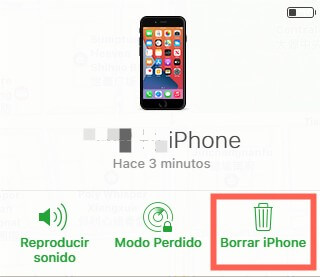
Desbloquear un iPhone con contraseña sin iTunes
Es posible que pierdas los datos si no realizaste una copia de seguridad a través de iCloud previamente.
5. Cómo desbloquear un iPhone con contraseña sin iTunes con Siri (iOS 8.0 – iOS 11)
Desbloquear iPhone sin contraseña engañando a Siri se puede decir que esto es una escapatoria o un truco pero de hecho puede requerir un gran esfuerzo y no es nada fácil conseguirlo, y este método sólo funciona con iPhones con iOS 8.0 hasta iOS 11, sigue los pasos siguientes conmigo:
Paso 1: Activa Siri y pregunta la hora para entrar en la interfaz del reloj de tu iPhone.
Paso 2: Selecciona el icocno de”+” para agregar un nuevo reloj.
Paso 3: Luego te pedirá que elijas una ciudad, podrás escoger una que quiera y después toca “seleccionar todo”.
Paso 4: Ahora te salen cuatro opciones: Cortar, Copiar, Definir y Compartir y lo que debes elegir es Compartir.
Paso 5:Te aparecerá otra ventana que contiene varios canales para compartir. Haz clic en el icono “Mensajes”.
Paso 6: Escribe cualquier cosa en el campo “Para:”.
Paso 7: Pulsa “Atrás” en el teclado del Iphone.
Paso 8: El texto proporcionado se resaltará en verde y haz clic en el signo “+”.
Paso 8:De las opciones presentadas en la ventana nueva, toca “Crear nuevo contacto”.
Paso 9: Al final, escoge “Agregar foto”, luego “Elegir foto”.
Paso 10:Así te permite acceder al álbum de fotos y con este método tu iPhone está desbloqueado.
Conclusión
En resumen, notablemente la forma más rápida y con la menor cantidad de pasos involucrados es AnyUnlock, no importa si olvidaste la contraseña de tu Apple ID o si tienes un iPhone usado con el Apple ID anterior… AnyUnlock es tu mejor opción, no dudes en probarlo, te va a encantar.
Producto-relacionado preguntas? Contacta nuestro equipo de soporte para soluciones rápidas >

